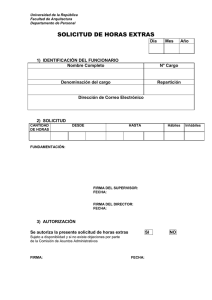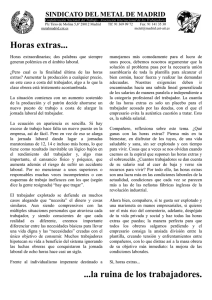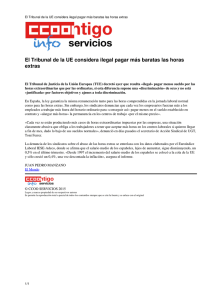INTRODUCIR MANUALMENTE HORAS EXTRAS Deberemos ir al
Anuncio
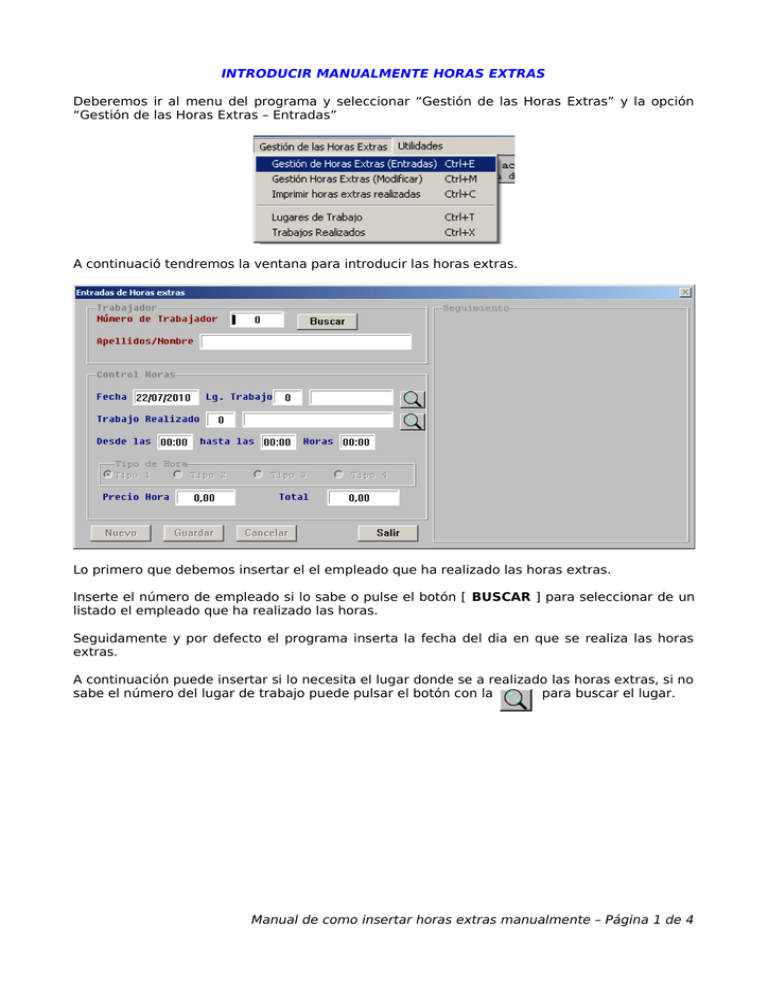
INTRODUCIR MANUALMENTE HORAS EXTRAS Deberemos ir al menu del programa y seleccionar “Gestión de las Horas Extras” y la opción “Gestión de las Horas Extras – Entradas” A continuació tendremos la ventana para introducir las horas extras. Lo primero que debemos insertar el el empleado que ha realizado las horas extras. Inserte el número de empleado si lo sabe o pulse el botón [ BUSCAR ] para seleccionar de un listado el empleado que ha realizado las horas. Seguidamente y por defecto el programa inserta la fecha del dia en que se realiza las horas extras. A continuación puede insertar si lo necesita el lugar donde se a realizado las horas extras, si no sabe el número del lugar de trabajo puede pulsar el botón con la para buscar el lugar. Manual de como insertar horas extras manualmente – Página 1 de 4 Seleccione el lugar de trabajo y pulse el botón [ ACEPTAR ] A continuación se debe insertar el trabajo realizado, insertando el número de trabajo o pulsando el boton para buscar el trabajo realizado. Seleccione el trabajo realizado y pulse el botón [ ACEPTAR ] Manual de como insertar horas extras manualmente – Página 2 de 4 Ahora se tiene que insertar las horas realizadas del empleado. Como el programa acepta la introducción de varios tipos de horas, debe seleccionar ahora el tipo de hora que se le añade a las horas extras realizadas por su empleado. Una vez seleccionado el tipo de hora solo falta pulsar el botón [ GUARDAR ] Revise los datos y pulse el botón [ GUARDAR ] para insertar en la base de datos de las horas extras las horas realizadas. Una vez guardado el programa insertara en su parte derecha un listado de las horas extras que Manual de como insertar horas extras manualmente – Página 3 de 4 usted esta insertando. Pulse el botón [ NUEVO ] para insertar otro empleado con horas extras. Pulse el botón [ SALIR ] si ya no tiene más empleados con horas extras. Manual de como insertar horas extras manualmente – Página 4 de 4